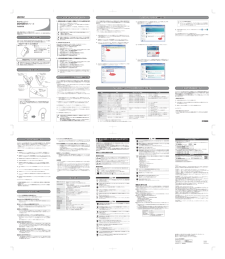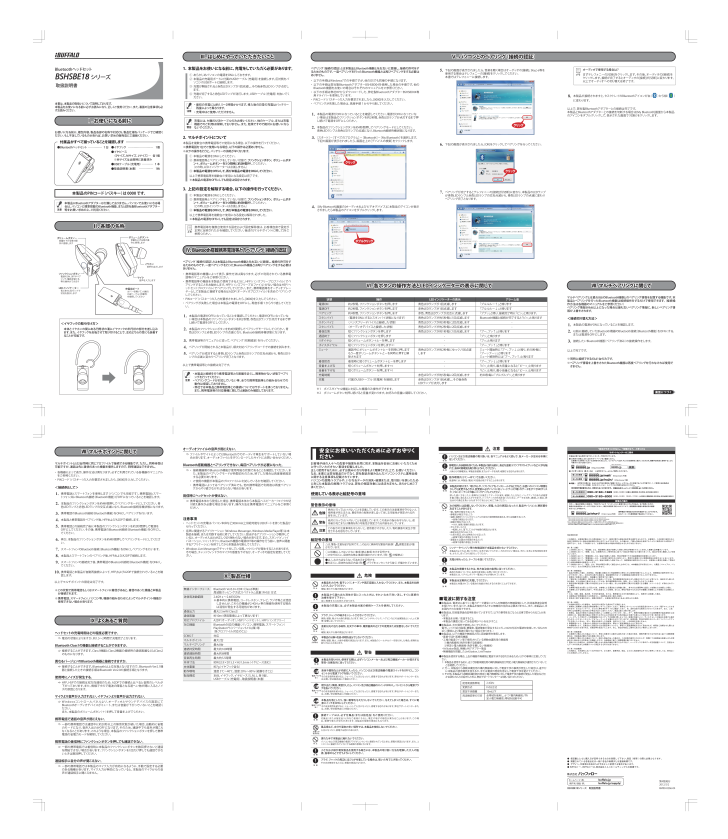△は、警告・注意を促す記号です。△の近くに具体的な警告内容(例: 感電注意)が描かれています。取扱説明書BSHSBE18 シリーズ 付属品がすべて揃っていることを確認します●Bluetoothヘッドセット⋯⋯⋯⋯⋯1台強 制強 制禁 止禁 止分解禁止禁 止本製品を火の中、電子レンジ、オーブンや高圧容器に入れないでください。また、本製品を加熱したりしないでください。破裂、発火や火傷の原因となります。本製品の充電には、必ず本製品付属の接続ケーブルを使用してください。本製品から漏れ出た液体が目に入ったときは、きれいな水で洗い流し、すぐに医師の治療を受けて下さい。目に障害を与える恐れがあります。プラグ、ジャックの端子をショートさせないでください。発熱、破裂、発火や火傷の原因となります。特にコインやネックレス、ヘアピンなどの金属製品といっしょに携帯・保管しないでください。直射日光の当たる場所、炎天下の車中、暖房器具の近くでの使用または放置をしないでください。破裂、発火や火傷の原因となります。本製品の分解・改造・修理を自分でしないでください。発熱、破裂、発火、火傷や感電の原因となります。また、本製品のシールやカバーを取り外した場合、修理をお断りすることがあります。危険電源 プラグ を抜く強 制電源 プラグ を抜く煙が出たり異臭、異音がしたら、パソコン及び周辺機器のスイッチOFにし、コンセントから電源プラグを抜いてください。そのま使用を続けると、ショートして火災になったり、感電する恐れがあります。弊社サポートセンターまたは、お買い求め販売店にご相談ください。本製品を取り付け、使用する際は、必ずパソコンメーカーおよび周辺機器メーカーが提示する警告・注意指示に従ってください。液体や異物などが内部に入ったら、パソコンおよび周辺機器の電源スイッチをOFFにし、コンセントから電源プラグを抜いてください。そのま使用を続けると、ショートして火災になったり、感電する恐れがあります。弊社サポートセンターまたはお買い求め販売店にご相談ください。警告電源 プラグ を抜く強 制強 制強 制水場での使用禁止禁 止接続ケーブルは、必ず付属品(または指定品)をご使用ください。付属品(または指定品)以外をご使用になると、電圧や端子の極性が異なることがあります。この場合、発煙や発火の恐れがあります。本製品の故障の原因ともなります。風呂場など、水分や湿気の多い場所では、本製品を使用しないでください。火災になったり、感電する恐れがあります。濡れた手で本製品に触れないでください。パソコンおよび周辺機器の電源プラグがコンセントに接続されているときは、感電の原因となります。また、コンセントに接続されていなくても故障の原因となります。小さなお子様が電気製品を使用する場合には、本製品の取り扱い方法を理解した大人の監視、指導のもとで行うようにしてください。プラグ、ジャックの周辺にほこりが付着している場合は、乾いた布でふき取ってください。そのま使用すると火災、感電の原因となります。本製品を落としたり、強い衝撃を与えたりしないでください。与えてしまった場合は、すぐに電源スイッチをOFFにしてください。そのま使 用を続けると、ショートして火災になったり、感電する恐れがあります。弊社サポートセンターまたは、お買い求め販売店にご相談ください。注意強 制強 制強 制パソコンおよび周辺機器の取り扱いは、各マニュアルをよく読んで、各メーカーが定める手順に従ってください。静電気による破損を防ぐため、本製品に触れる前に、身近な金属(ドアノブやアルミサッシなど)に手を触れて、身体の静電気を取り除くようにしてください。人体からの静電気は、本製品を破損、またはデータを消失・破損させる恐れがあります。本製品の取り付け/取り外しや、ソフトウェアをインストールするときなど、お使いのパソコン環境を少しでも変更するときは、変更前に必ずパソコン内(ハードディスク等)のデータをすべてMOディスク、フロッピーディスク等にバックアップしてください。誤った使い方をしたり、故障などが発生してデータが消失、破損したときなど、バックアップがあれば被害を最小限に抑えることができます。バックアップの作成を怠ったために、データを消失、破損した場合、弊社はその責任を負いかねますのであらかじめご了承ください。強 制強 制強 制強 制禁 止禁 止次の場所には設置しないでください。感電、火災の原因となったり、製品やパソコンに悪影響を及ぼすことがあります。・強い磁界が発生するところ・静電気が発生するところ・温度、湿度がパソコンのマニュアルが定めた使用環境を超える、または結露するところ →故障の原因となります。・振動が発生するところ →けが、故障、破損の原因となります。・平らでないところ →転倒したり、落下して、けがや故障の原因となります。・直射日光が当たるところ・火気の周辺、または熱気のこもるところ →故障や変形の原因 となります。・漏電または漏水の危険があるところ →故障や感電の原因 となります。シンナーやベンジン等の有機溶剤で本製品を拭かないでください。本製品のよごれは、乾いたきれいな布で拭いてください。汚れがひどい場合は、きれいな布に中性洗剤を含ませ、かたくしぼってから拭きとってください。充電が終わったら、ケーブルを抜いてください。動作環境内(5℃~40℃)でお使いください。低温時には、本製品(電池)の性能が低下することがあります。本製品を廃棄するときは、地方自治体の条例に従ってください。条例の内容については、各地方自治体にお問い合わせください。本製品には、リチウムポリマー電池(Li-Po)が使われています。本製品は定期的に充電してください。本製品に内蔵されている電池の性能が劣化するのを防ぐことができます。 安全にお使いいただくために必ずお守りくださいお客様や他の人々への危害や損害を未然に防ぎ、本製品を安全にお使いいただくために守っていただきたい事項を記載しました。正しく使用するために、必ずお読みになり内容をよく理解された上で、お使いください。なお、本書には弊社製品だけでなく、弊社製品を組み込んだパソコンシステム運用全般に関する注意事項も記載されています。パソコンの故障/トラブルや、いかなるデータの消失・破損または、取り扱いを誤ったために生じた本製品の故障/トラブルは、弊社の保証対象には含まれません。あらかじめご了承ください。警告表示の意味絵記号の意味危険警告注意絶対に行ってはいけないことを記載しています。この表示の指示を守らないと、使用者が死亡または重傷を負う可能性が想定される内容を示しています。絶対に行ってはいけないことを記載しています。この表示の注意事項を守らないと、使用者が死亡または、重症を負う危険が差し迫って生じる可能性が想定される内容を示しています。この表示の注意事項を守らないと、使用者がけがをしたり、物的損害の発生が想定される内容を示しています。○に斜線は、してはいけない事項(禁止事項)を示す記号です。○の中や近くに、具体的な禁止事項が描かれています。(例: 分解禁止)●は、しなければならない行為を示す記号です。●の近くに、具体的な指示内容(例: ラグをコンセントから抜く)が描かれています。使用している表示と絵記号の意味■電波に関する注意●本製品は、電波法に基づく小電力データ通信システムの無線局の無線設備として、技術基準適合証明を受けています。従って、本製品を使用するときに無線局の免許は必要ありません。また、本製品は、日本国内でのみ使用できます。●本製品は、技術基準適合証明を受けていますので、以下の事項をおこなうと法律で罰せられることがあります。・本製品を分解/改造すること・本製品の裏面に貼ってある証明ラベルをはがすこと●本製品は、次の場所で使用しないでください。電子レンジ付近の磁場、静電気、電波障害が発生するところ、2.4GHz付近の電波を使用しているもの近く(環境により電波が届かない場合があります。)●本製品は、以下の機器や無線局と同じ周波数帯を使用します。・産業・科学・医療用機器・工場の製造ライン等で使用されている移動体識別用の無線局①構内無線局(免許を要する無線局)②特定小電力無線局(免許を要しない無線局)・AirStation製品、無線LANアダプター製品・無線機能を搭載したLinkStation、LinkTheater使用周波数帯域2.4GHz変調方式FHSS方式 想定干渉距離10m以下周波数変更の可否全帯域を使用し、かつ「構内無線局」「特定小電力無線局」帯域を回避不可●本製品を使用する場合、上記の機器や無線局と電波干渉する恐れがあるため、以下の事項に注意してください。1 本製品を使用する前に、近くで移動体識別用の構内無線局及び特定小電力無線局が運用されていないことを確認してください。2 万一、本製品から移動体識別用の構内無線局に対して電波干渉の事例が発生した場合は、速やかに本製品の使用場所を変えるか、または電波の発射を停止して電波干渉を避けてください。3 その他、本製品から移動体識別用の特定小電力無線局に対して電波干渉の事例が発生した場合など何かお困りのことが起きたときは、弊社サポートセンターへお問い合わせください。Ⅹ.製品仕様Ⅹ.製品仕様Ⅱ.各部の名称Ⅱ.各部の名称Ⅰ.お使いになる前にⅠ.お使いになる前に本書は、本製品の取扱いについて説明しております。本製品をお使いになる前に必ずお読みになり、正しくご使用ください。また、裏面の注意事項も必ずお読みください。本製品のPINコード(パスキー)は 0000 です。●イヤフック⋯⋯⋯⋯⋯⋯⋯⋯⋯1個●イヤピース(Sサイズ、Mサイズ、Lサイズ)⋯各1個 ※Mサイズは出荷時に装着済み●USBケーブル(充電用)⋯⋯⋯⋯1本●取扱説明書(本書) ⋯⋯⋯⋯⋯1枚注意事項・ ヘッドセットの充電はパソコン本体など300mA以上供給可能なUSBポートを持った製品から行ってください。・ 音声に関連するアプリケーション(Windows Messenger 、Windows Media Player等 )は本製品を接続、または切断する前に終了してください。該当するアプリケーションが動作していると、オーディオ入出力が正しく切り替わらない場合があります。また、スタンバイ、ハイバネーション、シャットダウン、Bluetooth機器の電源OFF等の操作 を行う前に、音声に関連するアプリケーションを終了してから本製品を切断してください。・ Windows Live Messenger でチャットをしている際、ハウリングが発生することがあります。その場合、チャットウィンドウのマイクの感度を下げるか、オーディオの設定を変更してください。)拠準2salC( RDE+0.3reV htoteulB スーェフータンイ線無 周波数ホッピング方式スペクトラム拡散(FHSS)方式送信周波数範囲 2.4GHz~2.4835GHz※ 基本的に携帯電話、コードレスホン、テレビ、ラジオ等とは混信しませんが、これらの機器が2.4GHz帯の無線を使用する場合は混信が発生する可能性があります。通信出力 最大2.5mW(Class2)通信距離 約10m(使用環境によって異なります)対応プロファイル A2DP(オーディオ)、HSP(ヘッドセット)、HFP(ハンズフリー)対応機器 Bluetooth対応の機器(パソコン、携帯電話、スマートフォン) PlayStation®3(バージョン3.15以降)等 (各プロファイル対応のこと)SCMS-T 対応マルチポイント 最大2台マルチペアリング 最大8台連続待受時間 最大約160時間連続通話時間 最大約6時間音楽再生時間 最大約5.5時間本体寸法 約W32.9×D15.3×H31.5mm (イヤピース含む)本体重量 約7g(イヤフック含む)動作環境 温度 5℃~40℃、湿度 20%~80%(結露なきこと)製品構成 本体、イヤフック、イヤピース(S、M、L、各1個)、 USBケーブル(充電用)、取扱説明書(本書)Ⅸ.よくあるご質問Ⅸ.よくあるご質問ヘッドセットの充電時間はどの程度必要ですか。⇒ 電池の状態によりますが、約1.5~2時間で充電完了となります。Bluetooth Class1の機器と接続することができますか。⇒ 接続することができます。Class1機器とClass2機器の接続時の通信距離などはClass2のものになります。異なるバージョンのBluetooth機器と接続できますか。⇒ 接続することができます。Bluetoothは上位互換 となりますので、Bluetooth Ver2.1機器と接続したときの接続手順はBluetooth Ver2.0の接続手順となります。使用時にノイズが発生する。⇒ HFP、HSPでの接続は双方向通信のため、A2DPでの接続と比べると音質のレベルが下がっております。また、無線ですので電波の障害となる遮へい物が間に入るとノイズの原因となります。マイクより音声が入力されない、イヤフォンより音声が出力されない。⇒ Windowsコントロールパネルより、オーディオとサウンドデバイスの設定にてBluetoothオーディオデバイスがミュート、または音量が下がっていないことを確認ください。また、本製品のボリュームボタン(+)を押して音量を上げてください。携帯電話で通話の音声が聞こえない。⇒ 一部の携帯電話では通話中に約20秒以上の無音状態が続いた場合、自動的に省電力モードになり、音声入出力がOFFになります。そのため、通話中でも音声が聞こえなくなることがあります。このような場合、本製品のファンクションボタンを押して携帯電話の省電力モードを解除してください。携帯電話の着信時にファンクションボタンを押しても通話できない。⇒ 一部の携帯電話では着信時に本製品のファンクションボタンを数回押さないと通話を開始できない場合があります。ファンクションボタンを1回だけ押しても通話できないときは数回押してください。通話相手に自分の声が聞こえない。⇒ 一部の携帯電話では本製品のマイク入力が有効になるように、手動で設定する必要のある機種があります。マイク入力が無効になっていると、本製品のマイクからの音声が通話相手に聞こえません。オーディオファイルの音声が聞こえない。⇒ ファイルやサイトによってはBluetoothでのオーディオ再生をサポートしていない場合があります。オーディオファイルをダウンロードしたサイトにお問い合わせください。Bluetooth搭載機器とペアリングできない、毎回ペアリングが必要になった。⇒ ・ 接続機器側のBluetooth機能が使用可能な状態であることを確認してください。また、本製品のペアリングモードが時間切れのため、終了した場合は再度接続設定する必要があります。 ・ ご使用の機器が本製品のプロファイルに対応しているかを確認してください。 ・ 携帯電話によってはペアリング済みでも、他の携帯電話で利用後は再度ペアリングからやり直さなければならない場合があります。発信時にヘッドセットが使えない。⇒ 携帯電話本体から発信した場合、携帯電話本体から本製品へスピーカー/マイクの切り替え操作が必要な場合があります。操作方法は携帯電話のマニュアルをご参照ください。<イヤフックの取り付け方>Ⅲ.はじめにやっていただきたいこと Ⅲ.はじめにやっていただきたいことⅣ.Bluetooth搭載携帯電話等とのペアリング(接続の認証) Ⅳ.Bluetooth搭載携帯電話等とのペアリング(接続の認証)1. 本製品をお使いになる前に、充電をしていただく必要があります。・ 最初の充電には約1.5~2時間かかります。導入後の日常の充電はバッテリー残量によって異なります。・ 充電中はご使用いただけません。注意本製品にBluetoothアダプターは付属しておりません。パソコンでお使いになる場合は、パソコンに標準搭載のBluetooth機能、または弊社製Bluetoothアダプター等をお買い求めの上、ご利用ください。注意・ 本製品と接続を行う携帯電話等との距離を近くし、障害物がない状態でペアリングを行ってください。・ ペアリングコードが対応していない等、全ての携帯電話等との組み合わせでの動作は保証しておりません。・ 弊社では本製品と携帯電話等との接続についてはサポートを承っておりません。また、携帯電話等の対応機種に関しては通話のみ確認しております。注意充電には、付属のUSBケーブルのみお使いください。他のケーブル、または充電機器でのご利用は保障しておりません。また、危険ですので絶対にお使いにならないでください。警告Ⅵ.各ボタンの操作方法とLEDインジケーターの表示に関して Ⅵ.各ボタンの操作方法とLEDインジケーターの表示に関して 1. 本製品の電源がOFFになっていることを確認してください。電源がOFFになっていない場合は本製品のファンクションボタンを約2秒間、赤色LEDランプが点灯するまで押し続けて電源をOFFにしください。 2. 本製品のファンクションボタンを約4秒間押してペアリングモードにしてください。青色LEDランプと赤色LEDランプの点滅になり、Bluetooth接続待機状態に なります。 3. 携帯電話等のマニュアルに従って、ペアリング(初期設定)を行ってください。 4. ペアリングが開始されると本製品が、順次対応ペアリングコードでの接続を試みます。 5. ペアリングが成功すると青色LEDランプと赤色LEDランプの交互点滅から、青色LEDランプの点滅に変わりペアリング完了となります。以上で携帯電話等との接続は完了です。本体とイヤホンの間にある円筒状の溝にイヤフックの半円状の部分を差し込みます。また、イヤフックを反転させて取り付けることで、左右どちらの耳にも装着することが可能です。状態電源ON電源OFFペアリングスタンバイ1スタンバイ2スタンバイ3着信応答通話終了リダイヤルボイスダイヤルミュート着信拒否音量を上げる音量を下げる充電時期充電操作約2秒間、ファンクションボタンを押します約2秒間、ファンクションボタンを押します約4秒間、ファンクションボタンを押します(電源をONにするとスタンバイ状態になります)(ハンズフリーデバイスと接続した状態)(オーディオデバイスと接続した状態)短くファンクションボタンを押します短くファンクションボタンを押します短くボリュームボタン+と-を押します短くファンクションボタンを押します※1通話中にボリュームボタン+と-を同時に押しますもう一度ボリュームボタン+と-を同時に押すと解除されます着信時に短くボリュームボタン+と-を押します短くボリュームボタン+を押します※2短くボリュームボタン-を押します※2-付属のUSBケーブル(充電用)を接続しますLEDインジケーターの表示青色LEDランプが1回点滅します赤色LEDランプが1回点滅します赤色、青色LEDランプが交互に点滅します青色LEDランプが約5秒毎に1回点滅します青色LEDランプが約5秒毎に2回点滅します青色LEDランプが約2秒毎に2回点滅します青色LEDランプが約1秒毎に1回点滅します---青色LEDランプが約2秒毎にゆっくり1回点滅します---赤色LEDランプが約5秒毎に2回点滅します赤色LEDランプが1回点滅し、その後赤色LEDランプが点灯しますアラーム音「プルルルー↑」と鳴ります「プルルルー↓」と鳴ります「プッ」と鳴り、接続完了時に「ピッ」と鳴ります。Bluetooth機器と接続が完了すると「ピッ」と鳴ります--「プー、プッ↑」と鳴ります「プッ」と鳴ります「プッ」と鳴ります「プー、プッ↑」と鳴りますミュート開始時に「プー、プッ↓」と鳴り、約10秒毎に「プーップーッ」と鳴ります ミュート解除時には「プー、プッ↑」と鳴ります「プー、プッ↓」と鳴ります「ピッ」と鳴り、最大音量になると「ピーッ」と鳴ります「ピッ」と鳴り、最小音量になると「ピーッ」と鳴ります約30秒毎に「プルプルプッ」と鳴ります-① あらかじめパソコンの電源をONにしておきます。② 本製品の充電用ポートに付属のUSBケーブル(充電用)を接続します。反対側をパソコンのUSBポートに接続します。③ 充電が開始されると赤色LEDランプが1回点滅し、その後赤色LEDランプが点灯します。④ 充電が完了すると赤色LEDランプが消灯します。USBケーブル(充電用)を抜いてください。① 本製品の電源をONにしてください。② 携帯電話等とペアリングをしていない状態で、ファンクションボタン、 ボリュ-ムボタン+、ボリュ-ムボタン-を3つ同時に約2秒間押してください。(この時、LEDインジケーターは点滅しません)③ 本製品の電源をOFFにして、再び本製品の電源をONにしてください。以上で携帯電話等を複数台ご使用になる設定は完了です。※本製品の電源をOFFにしても設定は保存されます。① 本製品の電源をONにしてください。② 携帯電話等とペアリングをしていない状態で、ファンクションボタン、 ボリュ-ムボタン+、ボリュ-ムボタン-を3つ同時に約5秒間押してください。(この時、LEDインジケーターは点滅しません)③ 本製品の電源をOFFにして、再び本製品の電源をONにしてください。以上で携帯電話等を複数台ご使用になる設定は解除されました。※本製品の電源をOFFにしても設定は保存されます。Bluetoothヘッドセットお使いになる前に、梱包内容、製品各部の名称や対応OS、製品仕様をパッケージでご確認ください。もし不足しているものがあれば、お買い求めの販売店にご連絡ください。ペアリング(接続の認証)とは本製品とBluetooth機器とをお互いに登録し、接続の許可をするためのものです。一度ペアリングを行ったBluetooth機器とは再びペアリングをする必要はありません。・ 携帯電話等の機種によって表示、操作方法は異なります。必ずご利用されている携帯電話等のマニュアルをご参照ください。・ 携帯電話等の機能を本製品で使用できるように、HFP(ハンズフリープロファイル)でペアリングすることをお勧めします。HFP(ハンズフリープロファイル)がない場合はHSP(ヘッドセットプロファイル)でペアリングしてください。また、携帯電話等をオーディオプレーヤーとして本製品に接続する場合はA2DP(オーディオプロファイル)を含めてペアリングしてください。・ PINコード(パスキー)の入力を要求されましたら、[0000]を入力してください。・ ペアリングが失敗した場合は本製品の電源をOFFにし、再度手順1からやり直してください。Ⅶ.マルチペアリングに関してⅦ.マルチペアリングに関してマルチペアリングとは最大8台のBluetooth機器とのペアリング情報を記憶する機能です。本製品とペアリングを行ったBluetooth機器は接続操作をするだけで使用できます。(接続操作方法は各機器のマニュアルをご参照ください)ペアリング情報が8台以上になった場合は最も古いペアリング情報に、新しいペアリング情報が上書きされます。<接続切り替え方法> 1. 本製品の電源がONになっていることを確認します。 2. 以前に接続していたBluetooth機器のBluetooth接続 (Bluetooth機能)をOFFにする、または電源をOFFにします。 3. 接続したいBluetooth機器(ペアリング済み)の接続操作をします。以上で完了です。※ 同時に接続できるのは1台のみです。※ ペアリング情報を上書きされたBluetooth機器は再度ペアリングを行わなければ使用できません。ファンクションボタン電源のON、OFFやペアリング、電話を受ける等の操作ができますLEDインジケーター青と赤のLEDランプで状況を表示しますボリュ-ムボタン+音量を上げる等の操作に使用しますボリュ-ムボタン-音量を下げる等の操作に使用しますマイク音声を入力しますイヤホン音声を出力します充電用ポートカバーを開けて、付属のUSBケーブル(充電用)を接続してください※1 ボイスダイヤル機能に対応した機器のみ操作ができます。※2 ボリュームボタンを押し続けると音量が変わります。お好みの音量に調節してください。Ⅷ.マルチポイントに関してⅧ.マルチポイントに関してマルチポイントとは2台同時に同じプロファイルで接続できる機能です。ただし、同時待受は可能ですが、通話は先に着信のあった機器を優先しますので、同時通話はできません。・ 各機器によって表示、操作方法は異なります。必ずご利用されている各機器のマニュアルをご参照ください。・ PINコード(パスキー)の入力を要求されましたら、[0000]を入力してください。<接続例として> 1. 携帯電話とスマートフォンを使用します(パソコンでも可能です)。携帯電話とスマートフォン共にBluetooth接続(Bluetooth機能)がOFFになっていることを確認します。 2. 本製品のファンクションボタンを約4秒間押してペアリングモードにしてください。青色LEDランプと赤色LEDランプの交互点滅になり、Bluetooth接続待機状態に なります。 3. 携帯電話のBluetooth接続(Bluetooth機能)をONにしペアリングを行います。 4. 本製品と携帯電話をペアリング後、HFPおよびA2DPで接続します。 5. 携帯電話との接続完了後に本製品のファンクションボタンを約2秒間押して電源をOFFにしてください。その後、携帯電話のBluetooth接続(Bluetooth機能)をOFFにしてください。 6. 再び、本製品のファンクションボタンを約4秒間押してペ アリングモードにしてください。 7. スマートフォンのBluetooth接続(Bluetooth機能)をONにしペアリングを行います。 8. 本製品とスマートフォンのペアリング後、HFPおよびA2DPで接続します。 9. スマートフォンの接続完了後、携帯電話のBluetooth接続(Bluetooth機能)をONにしてください。10. 携帯電話と本製品が自動再接続によって、HFPおよびA2DPで接続されていることを確認します。以上でマルチポイントの設定は完了です。品製本と器機たっあの信着、とるあが信着にンォフトーマスはくしも話電帯携で態状のこ ※が接続されます。※ 携帯電話、スマートフォン、パソコン等、機器の組み合わせによってマルチポイント機能が使用できない場合があります。Ⅴ.パソコンとのペアリング(接続の認証) Ⅴ.パソコンとのペアリング(接続の認証) 8. 本製品が接続されますと、タスクトレイのBluetoothアイコンが白( )から緑( )に変わります。以上で、弊社製Bluetoothアダプターとの接続は完了です。本製品とBluetoothアダプターとの接続を切断する場合は[My Bluetooth]画面から本製品のアイコンをダブルクリックして、表示された画面で[切断]をクリックします。 1. 本製品の電源がOFFになっていることを確認してください。電源がOFFになっていない場合は本製品のファンクションボタンを約2秒間、赤色LEDランプが点灯するまで押し続けて電源をOFFにしください。 2. 本製品のファンクションボタンを約4秒間押してペアリングモードにしてください。青色LEDランプと赤色LEDランプの点滅になり、Bluetooth接続待機状態になります。 3. [スタート]-[すべてのプログラム]-[Bluetooth]-[My Bluetooth]を選択します。下記の画面が表示されましたら、画面左上の[デバイスの検索]をクリックします。ペアリング(接続の認証)とは本製品とBluetooth機器とをお互いに登録し、接続の許可をするためのものです。一度ペアリングを行ったBluetooth機器とは再びペアリングをする必要はありません。・ 以下の手順はWindows7での手順ですが、他のOSでも同様の手順になります。・ 以下の手順は弊社製BluetoothアダプターBSHSBD04を使用した場合の手順です。他のBluetooth機器をお使いの場合はそれぞれのマニュアルをご参照ください。・ 以下の手順は弊社HPからダウンロードした、弊社製BluetoothアダプターBSHSBD04専用ドライバーを使用しています。 ・ PINコード(パスキー)の入力を要求されましたら、[0000]を入力してください。・ ペアリングが失敗した場合は、再度手順1からやり直してください。 4. [My Bluetooth]画面の[ オーディオおよびビデオデバイス]に本製品のアイコンが表示されましたら本製品のアイコンをダブルクリックします。 5. 下記の画面が表示されましたら、音楽を聴く場合はオーディオの[接続]、Skype等を使用する場合はテレフォニーの[接続]をクリックしてください。本書ではテレフォニーに接続します。 6. 下記の画面が表示されましたら、[OK]をクリックしてペアリングを行ってください。 7. ペアリングが完了するとテレフォニーの[接続]が[切断]に変わり、本製品のLEDランプが青色LEDランプと赤色LEDランプの交互点滅から、青色LEDランプの点滅に変わりペアリング完了となります。オーディオで使用する場合は?まずテレフォニーの[切断]をクリックします。その後、オーディオの[接続]をクリックします。接続が完了するとオーディオの[接続]が[切断]に変わります。以上でオーディオへの切り替えは終了です。携帯電話等を複数台使用する設定および設定解除後は、お客様自身で設定が正常に反映されたかを確認してください。後述の[マルチポイントに関して]をご参照ください。クリッククリッククリックダブルクリック2. マルチポイントについて本製品を複数台の携帯電話等でご使用になる場合、以下の操作を行ってください。※携帯電話を1台でご使用になる場合、以下の操作は必要ありません。※以下の操作を行うと、バッテリーの消耗が早くなります。3. 上記の設定を解除する場合、以下の操作を行ってください。BSHSBE18シリーズ 取扱説明書保証契約約款この約款は、お客様が購入された弊社製品について、修理に関する保証の条件等を規定するものです。お客様が、この約款に規定された条項に同意頂けない場合は保証契約を取り消すことができますが、その場合は、ご購入の製品を使用することなく販売店または弊社にご返却下さい。なお、この約款により、お客様の法律上の権利が制限されるものではありません。第1条(定義)1 この約款において、 「保証書」とは、保証期間に製品が故障した場合に弊社が修理を行うことを約した重要な証明書をいいます。2 この約款において、 「故障」とは、お客様が正しい使用方法に基づいて製品を作動させた場合であっても、製品が正常に機能しない状態をいいます。3 この約款において、 「無償修理」とは、製品が故障した場合、弊社が無償で行う当該故障個所の修理をいいます。4 この約款において、 「無償保証」とは、この約款に規定された条件により、弊社がお客様に対し無償修理をお約束することをいいます。5 この約款において、 「有償修理」とは、製品が故障した場合であって、無償保証が適用されないとき、お客様から費用を頂戴して弊社が行う当該故障個所の修理をいいます。6 この約款において、 「製品」とは、弊社が販売に際して梱包されたもののうち、本体機能を示す部分をいい、付属品(マニュアル、パッケージなど)および消耗品などは含まれません。第2条(無償保証)1 製品が故障した場合、お客様は、保証書に記載された保証期間内に弊社に対し修理を依頼することにより、無償保証の適用を受けることができます。但し、次の各号に掲げる場合は、保証期間内であっても無償保証の適用を受けることができません。2 修理をご依頼される際に、保証書をご提示頂けない場合。3 ご提示頂いた保証書が、製品名および製品シリアル No.等の重要事項が未記入または修正されていること等により、偽造された疑いのある場合、または製品に表示されるシリアルNo.等の重要事項が消去、削除、もしくは改ざんされている場合。4 販売店様が保証書にご購入日の証明をされていない場合、またはお客様のご購入日を確認できる書類(レシートなど)が添付されていない場合。5 お客様が製品をお買い上げ頂いた後、お客様による運送または移動に際し、落下または衝撃等に起因して故障または破損した場合。6 お客様における使用上の誤り、不当な改造もしくは修理、または、弊社が指定するもの以外の機器との接続により故障または破損した場合。7 火災、地震、落雷、風水害、その他天変地変、または、異常電圧などの外部的要因により、故障または破損した場合。8 消耗部品が自然摩耗または自然劣化し、消耗部品を取り換える場合。9 前各号に掲げる場合のほか、故障の原因が 、お客様の使用方法にあると認められる場合。第3条(修理)この約款の規定による修理は、次の各号に規定する条件の下で実施します。1 修理のご依頼時には製品を弊社修理センターにご送付ください。修理センターについては各製品添付のマニュアル(電子マニュアルを含みます)またはパッケージ、ならびに弊社WEBサイトをご確認ください。尚、送料は送付元負担とさせていただきます。また、ご送付時には宅配便など送付控えが残る方法でご送付ください。郵送は固くお断り致します。2 修理は、製品の分解または部品の交換もしくは補修により行います。但し、万一、修理が困難な場合または修理費用が製品価格を上回る場合には、保証対象の製品と同等またはそれ以上の性能を有する他の製品と交換する事により対応させて頂く事があります。3 ハードディスク等のデータ記憶装置またはメディアの修理に際しましては、修理の内容により、ディスクもしくは製品を交換する場合またはディスクもしくはメディアをフォーマットする場合などがございますが、修理の際、弊社は記憶されたデータについてバックアップを作成いたしません。また、弊社は当該データの破損、消失などにつき、一切の責任を負いません。4 無償修理により、交換された旧部品または旧製品等は、弊社にて適宜廃棄処分させて頂きます。5 有償修理により、交換された旧部品または旧製品等についても、弊社にて適宜廃棄処分させて頂きますが、 修理をご依頼された際にお客様からお知らせ頂ければ、旧部品等を返品いたします。但し、部品の性質上ご意向に添えない場合もございます。第4条(免責事項)1 お客様がご購入された製品について、弊社に故意または重大な過失があった場合を除き、債務不履行または不法行為に基づく損害賠償責任は、当該製品の購入代金を限度と致します。2 お客様がご購入された製品について、隠れた瑕疵があった場合は、この約款の規定にかかわらず、無償にて当該瑕疵を修補しまたは瑕疵のない製品または同等品に交換致しますが、当該瑕疵に基づく損害賠償の責に任じません。3 弊社における保証は、お客様がご購入された製品の機能に関するものであり、ハードディスク等のデータ記憶装置について、記憶されたデータの消失または破損について保証するものではありません。第5条(有効範囲)この約款は、日本国内においてのみ有効です。また海外、産業用途、組込、ならびに指定箇所以外でのご使用につきましては、弊社はいかなる保証もいたしません。KM00-0266-04第4版発行2012/2/2● 保証書とともに購入日が証明できるものを保管して下さい。保証(修理)の際に必要となります。● 掲載されている各製品名は一般に各社の商標または登録商標です。● デザイン、仕様等は改良のため予告なしに変更する場合があります。● BUFFALOTM、iBUFFALOTMは、株式会社メルコホールディングスの商標です。buffalo.jp/supply/iBUFFALO製品 URLbuffalo.jpホームページ URL